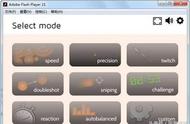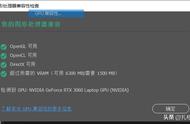千万记住:不要启动Photoshop 2020。
4.找到Photoshop 2020的安装目录:
C:\Program Files\Adobe\Adobe Photoshop 2020
以下的操作是重点:
5.将Photoshop.exe.bak改名为Photoshop99.exe。方法是:右键单击Photoshop.exe.bak文件,在弹出的菜单中选择“重命名”。

6.双击Photoshop99.exe,运行Photoshop。
7.在弹出的登录窗口中登录你的adobe账户。如果没有adobe账户,可以以免费申请一个,只需一个邮箱即可完成申请。

8.输入你申请adobe账户时的邮箱,单击“继续”按钮,按照向导一步步操作完成登录。登录完成后,窗口会自动关闭。
9.现在就可以启动Photoshop2020了,由于软件安装时没有在桌面建立快捷方式,所以你找不到Photoshop2020的启动图标,可以用以下二种方法启动它:
方法一:单击“开始”菜单,在顶部可以看到Adobe Photoshop 2020启动图标,单击即可启动软件。
方法二:找到Photoshop 2020的安装目录:C:\Program Files\Adobe\Adobe Photoshop 2020,双击其中的Photoshop.exe文件也可以启动软件。
为了以后使用方便,最好在桌面上建立一个Photoshop2020的启动快捷方式。
现在就可以看到Photoshop2020的真容了,是不是很简单。喜欢的小伙伴快点试试吧。

关注今日头条号【微课传媒】,私信“PS2020”获取软件。
如果需要其它adobe 2020全家桶系列软件,也可以在我的头条号中查找,全部都有。
扩展阅读:■>>